Amazon Kindle: como sair de um livro e voltar para a tela inicial
Amazonas Acender dispositivos são excelentes para ler um bom livro, mas quando chega a hora de sair do livro e voltar para a tela inicial, pode ser um pouco complicado se você não souber onde procurar. Embora os leitores eletrônicos possam não ser o novo gadget do mercado atualmente, sua importância continua tão importante como sempre foi. iPads e tablets Android são ótimas máquinas para assistir filmes, jogar e verificar mídias sociais. Porém, se alguém deseja um aparelho para uma leitura confortável e nada mais, os leitores eletrônicos ainda não podem ser derrotados.
Na maioria das vezes, os Kindles são fáceis de usar. Apesar disso, algo tão simples como sair de um livro não é muito claro para usuários iniciantes. Se você estiver tendo problemas para sair de um livro no Kindle, aqui está o que você precisa fazer. Com um livro aberto no Acender , toque em qualquer lugar próximo ao topo da tela. Isso revela a ‘barra de ferramentas de leitura’ do Kindle, oferecendo atalhos para alterar a fonte, visualizar o índice e muito mais. No canto superior esquerdo desta barra de ferramentas há um ícone '←' próximo a ' Biblioteca .' Toque nele e você sairá do livro e retornará à Biblioteca em um piscar de olhos. A tela inicial possui guias para Biblioteca e Página inicial. Se quiser visualizar sua biblioteca Kindle, você já está nessa página. Para ir para a tela inicial principal de leituras recomendadas, basta tocar no botão ' Lar ' na parte inferior da tela.
Relacionado: Como ver os números das páginas nos livros Kindle (e por que eles nem sempre estão lá)
Outras maneiras de voltar à tela inicial do Kindle

Voltar para a tela inicial de outras partes da interface funciona de maneira um pouco diferente. Se alguém estiver visualizando a Kindle Store em seu e-reader, poderá voltar à tela inicial a qualquer momento tocando no ícone ‘X’ próximo ao canto superior direito da tela. O mesmo acontece no aplicativo Configurações. Se você abrir Configurações para ajustar algo e estiver pronto para voltar para casa, basta tocar no mesmo ícone ‘X’ para fazer isso. Fora da leitura de livros, aquele ícone ‘X’ sempre estará lá como uma forma de voltar para casa. Quer você use seu Kindle para abrir Goodreads, Amazon Kids ou o navegador da web, 'X' marca o local para voltar para casa.
E isso é tudo! Na maioria dos casos, chegar à tela inicial de um Kindle pode ser feito com o botão ‘X’. Se você estiver lendo um livro, basta tocar na parte superior da tela e depois no ícone de seta que aparece no canto esquerdo. Lembre-se dessas dicas e você usará seu Amazon Kindle como um profissional em pouco tempo.
Como alternar entre livros em um Kindle
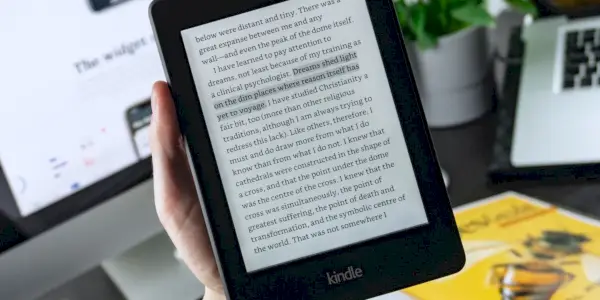
Imagem: Unsplash
Se você quiser mudar para um livro diferente daquele que está lendo atualmente no Kindle, a primeira etapa é sair do livro atual. Dentro de um livro, você precisará tocar no ícone de seta na barra de ferramentas que o levará de volta à tela inicial. A partir daqui, basta tocar em um livro diferente em sua biblioteca para começar a lê-lo. Se você é o tipo de pessoa que gosta de ler mais de um livro ao mesmo tempo, pode fazer isso usando o mesmo método.
Basta acessar sua biblioteca e tocar no livro que deseja ler. O Kindle lembra seu progresso e sincroniza com a última página lida, para que você possa continuar de onde parou. Quando terminar de ler um livro, um ícone “Ler” será exibido na capa da Biblioteca. Você pode reler um e-book a qualquer momento abrindo e tocando em ' Vá para ,' e voltando para a primeira página.
Kindle Home vs. Biblioteca
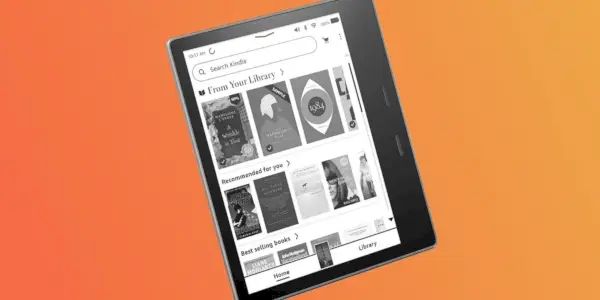
A tela inicial do Kindle possui visualizações separadas para Início e Biblioteca. Então, qual é a diferença entre as duas guias? A guia Biblioteca é exatamente o que diz – é a biblioteca completa de todos os e-books que você comprou ou baixou. Os livros são apresentados em uma lista de rolagem vertical, mas você também pode tocar no botão de classificação no canto superior direito (três linhas empilhadas) para classificar os livros pelos mais recentes, título, autor, data de publicação e muito mais. Também existe a opção de visualizar os títulos como grade, lista ou coleções. Tocar no botão de filtros no canto superior esquerdo permitirá classificar os livros por baixados, lidos ou não lidos. Você também pode filtrar por tipo – escolher entre livros, amostras, documentos, quadrinhos e muito mais.
A guia Início, por outro lado, é apenas uma lista de recomendações. A maioria dos usuários pode não acessar esta tela, a menos que queira explorar novos títulos. Há um atalho para a Biblioteca logo no topo, mas todo o resto são apenas recomendações baseadas em seus hábitos de leitura. Isso inclui outros títulos do mesmo autor que você está lendo atualmente, mais livros baseados em títulos que você leu recentemente e recomendações personalizadas com base em livros e gêneros que você gosta de ler. Dado que a interface do Kindle pode ser dolorosamente lenta para navegar, é melhor descobrir novos livros no aplicativo ou site da Amazon, ou em uma plataforma como Goodreads. Na maior parte, o Amazon Kindle leva você para a guia Biblioteca quando você sai de um livro, para que você possa evitar totalmente a nova seção inicial, se preferir.
Outras maneiras de navegar em um Kindle
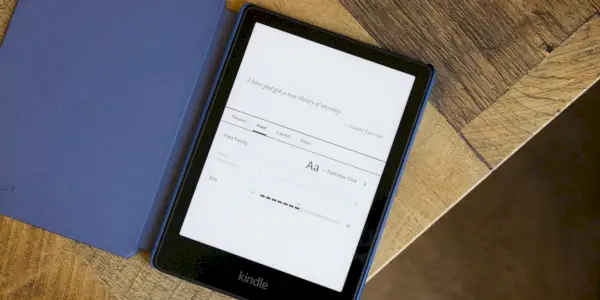
Navegar em um Kindle pode ser complicado, principalmente porque ele não possui botões na tela. A regra prática para o Kindle é tocar na parte superior de qualquer tela para acessar as opções de navegação. Tocar na seta na parte superior da tela nas guias Início e Biblioteca abrirá uma tela de configurações rápidas, com opções para ativar o modo escuro, ativar o modo Avião, sincronizar o Kindle e ajustar o brilho e o calor (se disponível). Você também pode tocar em ' Todas as configurações ' para acessar a interface de configurações principal.
Ao ler um livro, a seta desaparece do topo da tela, mas tocar em qualquer lugar próximo ao topo abrirá um menu com a opção de alterar a fonte e o layout, ir para um capítulo ou destaques, marcar uma página, pesquisar o livro ou acesse outras configurações específicas do livro. A parte superior deste menu tem uma seta, na qual você pode tocar para abrir o menu suspenso de configurações rápidas.
Dentro de um livro, você pode tocar à esquerda e à direita da tela para avançar e voltar entre as páginas ou usar os botões físicos para virar a página, se estiver lendo em um Kindle Oasis. Tocar no canto inferior esquerdo da tela permitirá alternar entre o número da página, o tempo restante do capítulo e o tempo restante do livro, com base no tempo médio de leitura. A porcentagem no canto inferior direito indica o progresso do usuário em um livro Kindle. Finalmente, beliscar e aplicar zoom em um Acender A tela do irá diminuir ou aumentar o tamanho da fonte.
no universo aranha 2
Fonte: Amazonas











